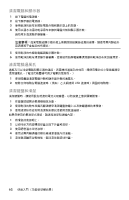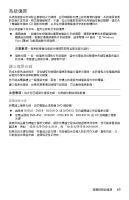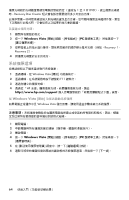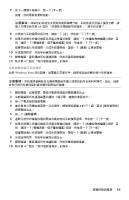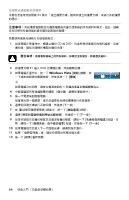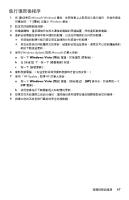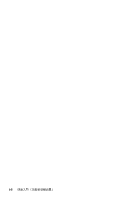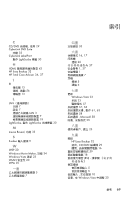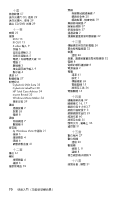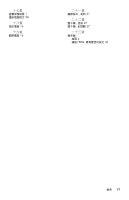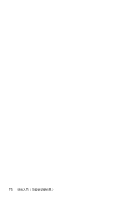HP s5120y Getting Started - Page 71
執行復原後程序, Microsoft Windows], Windows, Windows Update], Microsoft, HP Update
 |
UPC - 884962371145
View all HP s5120y manuals
Add to My Manuals
Save this manual to your list of manuals |
Page 71 highlights
1 Microsoft Windows Windows 桌面。 2 3 4 5 使用 [Windows Update] 取得 Microsoft a 按一下 Windows Vista b c 6 7 使用 「HP Update」取得 HP a 按一下 Windows Vista HP [HP 更新]。 b 8 9 67
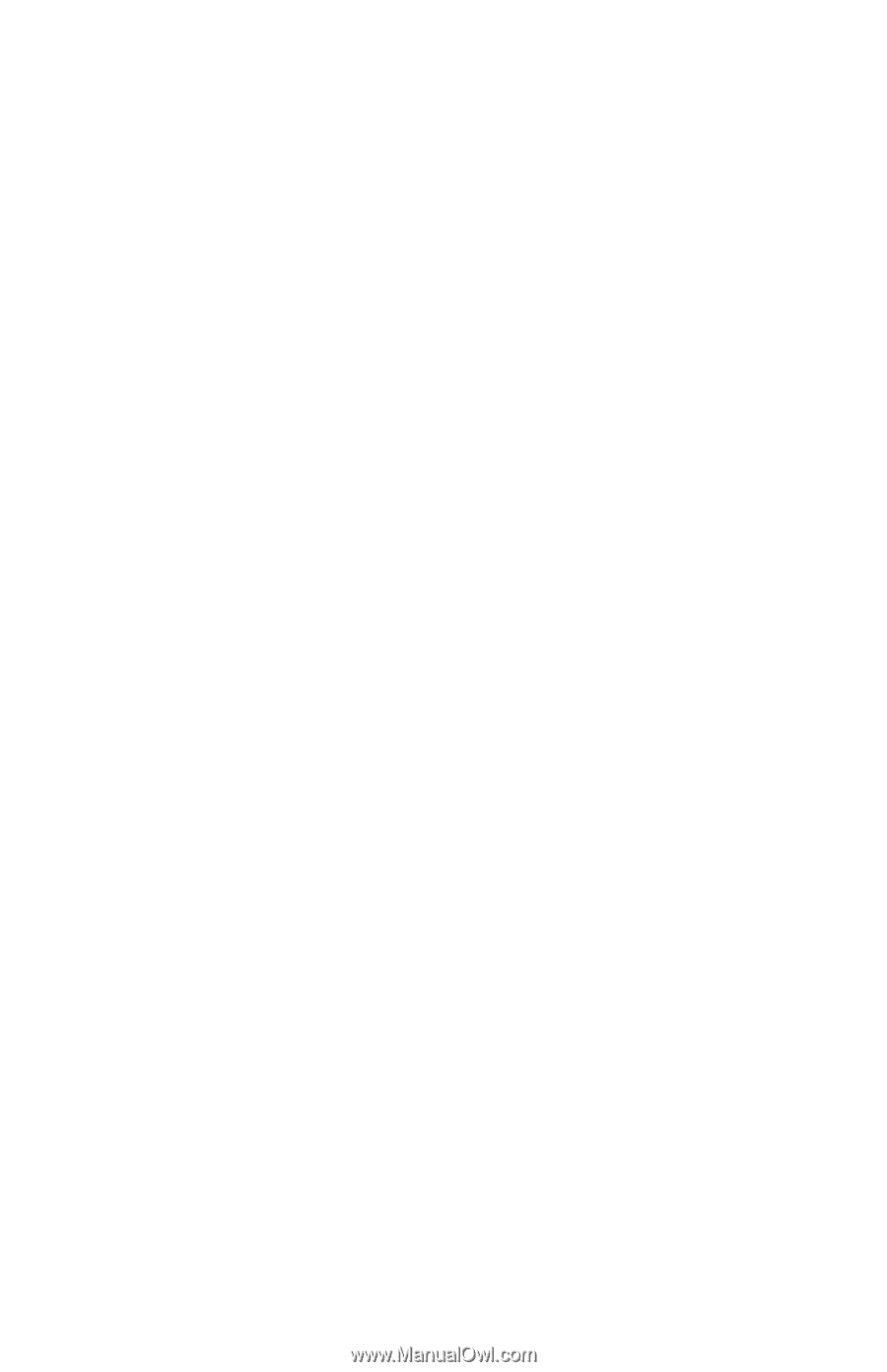
疑難排解與維護
67
執行復原後程序
1
在
[
歡迎使用
Microsoft Windows]
畫面,依照螢幕上之設定指示進行操作,然後在最後
的畫面按一下
[
開始
]
以顯示
Windows
桌面。
2
設定您的網際網路連線。
3
將電腦關機、重新連接所有原本連接到電腦的周邊裝置,然後重新啟動電腦。
4
重新安裝電腦包裝箱中原本隨附的軟體,以及您所購買的任何其他軟體。
±
系統復原軟體可能已經安裝某些隨附於包裝箱中的軟體。
±
若您安裝過任何軟體程式的更新,請重新安裝這些更新。通常您可以從軟體廠商的
網站下載這些更新。
5
使用
[Windows Update]
取得
Microsoft
的重大更新:
a
按一下
Windows Vista
[
開始
]
按鈕
,然後選取
[
控制台
]
。
b
在
[
安全性
]
下,按一下
[
檢查更新
]
按鈕。
c
按一下
[
安裝更新
]
。
6
重新啟動電腦。(有些更新需等到重新啟動時才會完成安裝。)
7
使用 「
HP Update
」取得
HP
的重大更新:
a
按一下
Windows Vista
[
開始
]
按鈕
、
[
所有程式
]
、
[HP]
資料夾,然後再按一下
[
HP
更新
]
。
b
依照螢幕指示下載驅動程式和軟體的更新。
8
如果您在系統復原之前執行備份,請將備份資料檔案從備份媒體複製到您的硬碟。
9
請確定您的系統是執行最新的安全防護軟體。